1、单击电脑左下角的微软图标,就是有点像歪着的田字那个图标,如图:
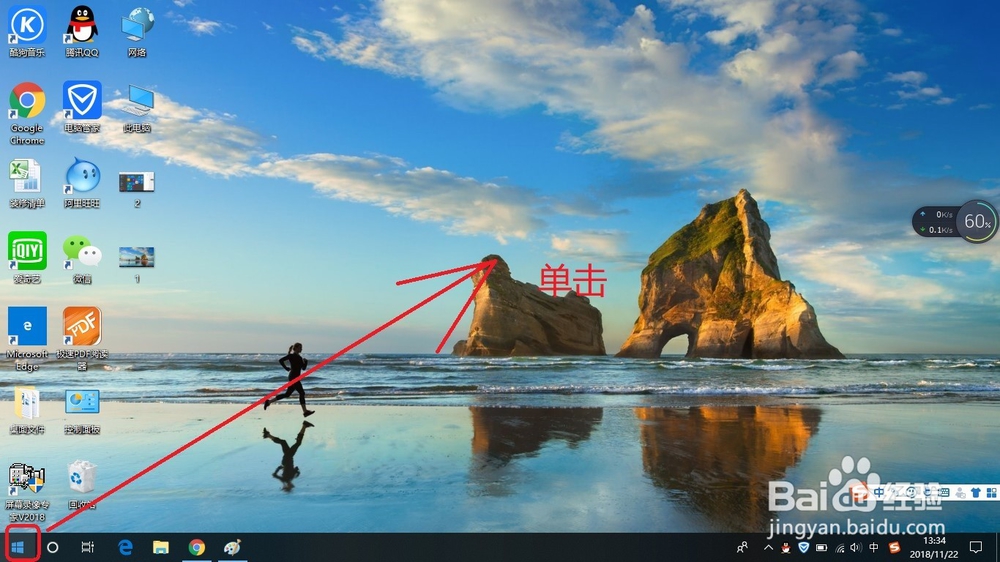
2、找到设置按钮,也就是像齿轮的这个,并单击设置按钮,如图:

3、单击设置按钮会弹出windows设置界面,如图:

4、在windows设置界面找到账户,如图:

5、单击账户,弹出如图账户信息,如图:

6、在账户信息页面找到【登录选项】,如图:

7、单击【登录选项】弹出登录选项页面,如图:

8、在【登录选项】页面中找到【密码】并单击【密码】下的【添加】,如图:

9、单击【添加】会弹出【创建密码】对话框,在【创秃赈沙嚣建密码】对话框中的【新密码】后输入你的密码,在【重新输入密码】后再次输入这个密码,在【密码提示后】输入密码枞绶晷箜提示问题。依次单击【下一步】/【完成】。这样就完成了密码吗的创建工作。另一篇文章叙述怎样修改密码。

